Змест
DU Recorder для ПК - гэта праграма для запісу экрана, якая дазваляе вам запісваць і рэдагаваць запіс відэа з экрана. Выкарыстанне DU Recorder для ПК азначае, што вы можаце запісваць відэа ў прамым эфіры, гульні, працу ці ўсё, што вам трэба, са свайго ПК.
Функцыі DU Recorder для ПК
Гэты высакаякасны рэкордэр экрана пастаўляецца з унікальным асаблівасці.
- Просты ў выкарыстанні і даступны для спампоўкі на ПК, MAC і Android.
- Дазволіць запіс у адзін клік
- Бясплатна для ўсіх прылад
- Інтэрфейс дазваляе выкарыстоўваць больш чым 20 моў
- Дазваляе запісваць любое відэа і аўдыё
- Падтрымлівае праграмы жывой трансляцыі ў сацыяльных сетках
Не t Miss:
- Поўнае кіраўніцтва па ўсталёўцы TorrDroid для ПК
- Кіраўніцтва па загрузцы Disney Hotstar Windows
Устаноўка DU Recorder для ПК
Устаноўка DU Recorder даволі простая. Выканайце наступныя дзеянні, і вы будзеце на шляху да сумеснага выкарыстання экрана.
- З дапамогай абранага вамі браўзера перайдзіце на афіцыйны сайт DU Recorder і выберыце DU Recorder для Windows.

2. Пасля таго, як файл праграмы ўстаноўкі будзе спампаваны, адкрыйце файл і ўсталюйце DU Recorder.
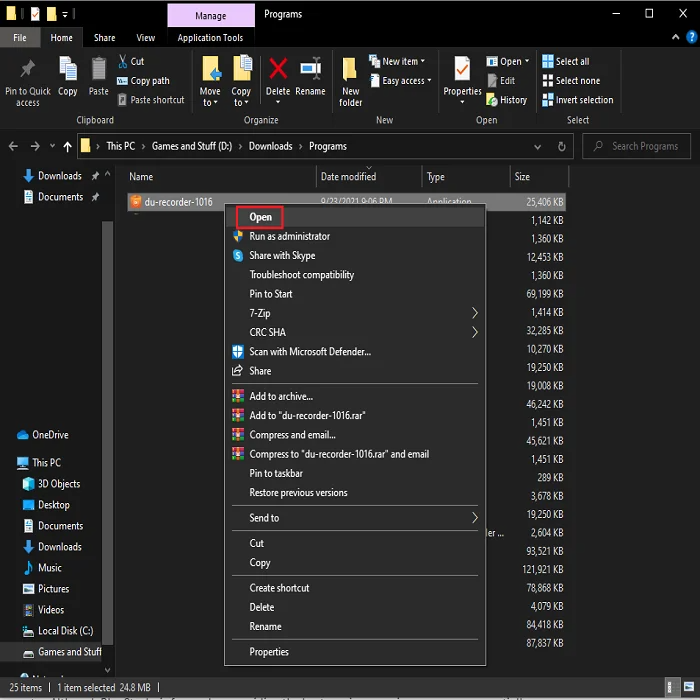

3. Пасля завяршэння ўстаноўкі вы можаце націснуць кнопку «Гатова», і аўтаматычна запусціцца DU Recorder.

Патрэбныя ўмовы ўстаноўкі DU Recorder для ПК (для запісу Android)
Калі вы хочаце выкарыстоўваць свой камп'ютар для выкарыстання праграм Android, вам трэба будзе мецьэмулятар Android, напрыклад BlueStacks, на вашым кампутары. Нягледзячы на тое, што BlueStacks сканцэнтраваны на забеспячэнні найлепшага гульнявога вопыту, вы, па сутнасці, можаце ўсталяваць на яго любую праграму Android, напрыклад DU Recorder.
Каб гарантаваць, што ў вас не ўзнікне праблем з усталяваннем BlueStacks і Du Recorder, вы павінны пераканайцеся, што ваш кампутар адпавядае мінімальным сістэмным патрабаванням для BlueStacks. Націсніце тут, каб прачытаць поўны спіс мінімальных і рэкамендаваных сістэмных патрабаванняў для BlueStacks.
Давайце пачнем з працэсу ўстаноўкі, калі ваш камп'ютар адпавядае мінімальным сістэмным патрабаванням.
Устаноўка эмулятара Android BlueStacks
- Выкарыстоўваючы выбраны браўзер, перайдзіце на афіцыйны сайт BlueStacks і націсніце кнопку « Спампаваць BlueStacks » на галоўнай старонцы.

2 . Пасля таго, як файл праграмы ўстаноўкі будзе спампаваны, адкрыйце файл і націсніце « Устанавіць зараз ».

3. Дачакайцеся завяршэння ўстаноўкі, і BlueStacks аўтаматычна адкрыецца для вас.
Устаноўка DU Recorder для ПК (з BlueStacks)
Цяпер, калі ў вас ужо ўсталяваны эмулятар Android BlueStacks на вашым кампутары , давайце ўсталюем DU Recorder у BlueStacks. Усталяваць DU Recorder можна двума спосабамі; давайце разгледзім іх абодва.
Першы метад - спампуйце і ўсталюйце DU Recorder праз краму Google Play
Як і любая іншая прылада Android, BlueStacksтаксама прадусталяваны Google Play Store. Усё, што вам трэба зрабіць, гэта ўвайсці ў свой уліковы запіс, і вы зможаце пачаць спампоўку праграм Android праз Play Store.
- Адкрыйце BlueStacks на вашым камп'ютары і завяршыце працэс уваходу.

2. Пасля завяршэння працэсу ўваходу ў Play Store вы можаце шукаць DU Recorder у радку пошуку ў Play Store.
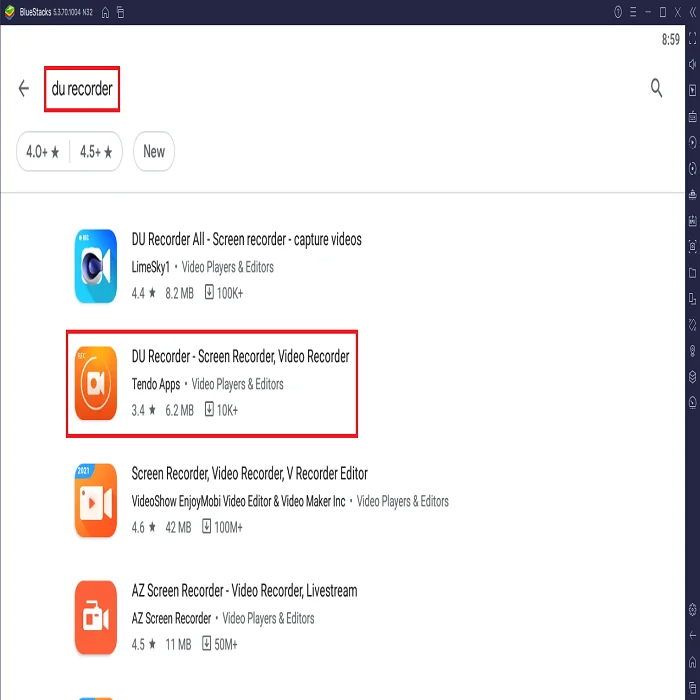
3. Усталюйце DU Recorder як звычайна і пачакайце, пакуль ён скончыцца.
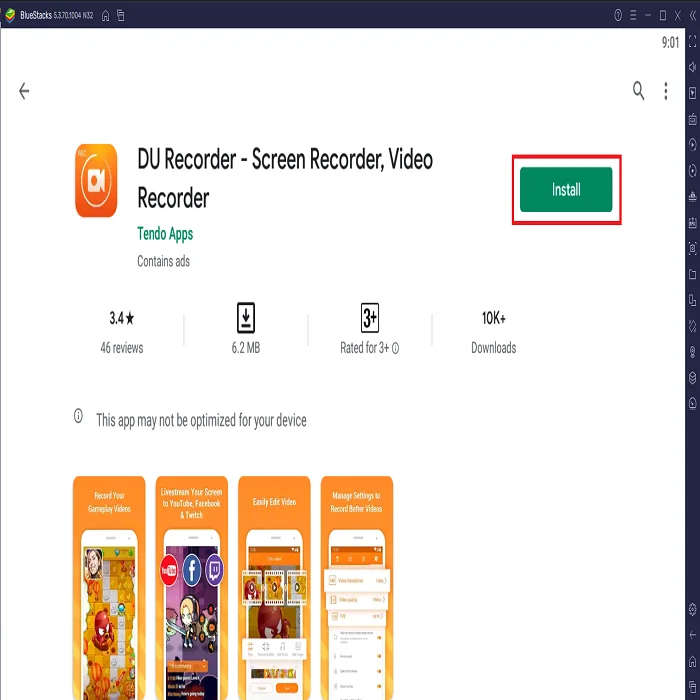
4. Пасля завяршэння ўсталявання вы можаце пачаць выкарыстоўваць DU Recorder.

Другі метад – спампуйце APK DU Recorder
Вы можаце выкарыстоўваць гэты метад, калі хочаце прапусціць знак Play Store - у працэсе.
- Перайдзіце на афіцыйны сайт DU Recorder і спампуйце файл APK з дапамогай абранага вамі браўзера.

2. Пасля завяршэння загрузкі адкрыйце файл APK, які аўтаматычна ўсталюецца ў BlueStacks.
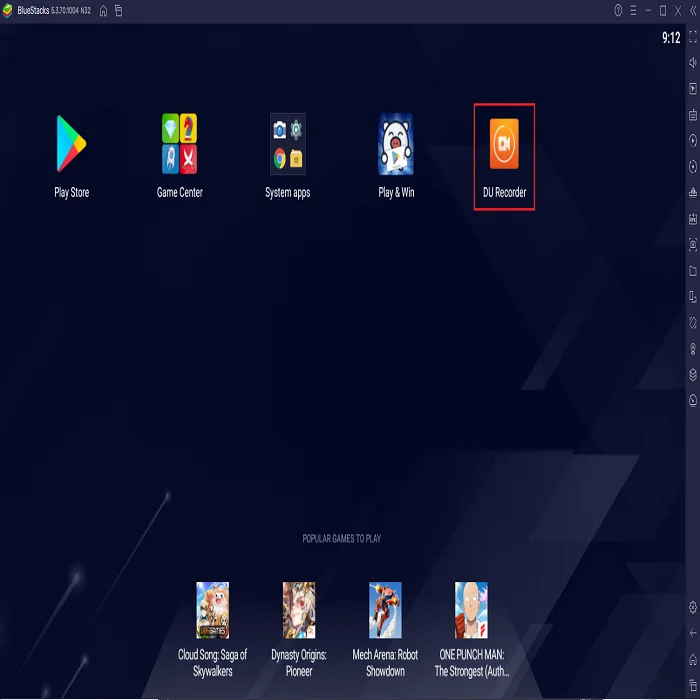
Функцыі DU Recorder для ПК
Пасля завяршэння ўстаноўкі DU Recorder для ПК вы можаце ўбачыце невялікі значок у правым верхнім куце экрана BlueStacks. На жаль, DU Recorder не можа запісваць унутраны аўдыё, і вы зможаце запісваць відэа з экрана працоўнага стала і вэб-камеры толькі з дапамогай знешняга аўдыя.
- Адкрыйце DU Recorder для ПК. Націсніце на опцыю Налады. Вы можаце наладзіць такія функцыі, як FPS, якасць відэа, месцазнаходжанне і іншыя параметры запісу экрана ў наладах.

- Націсніцезначок "Запіс", каб запісваць з дапамогай DU Recorder для ПК.
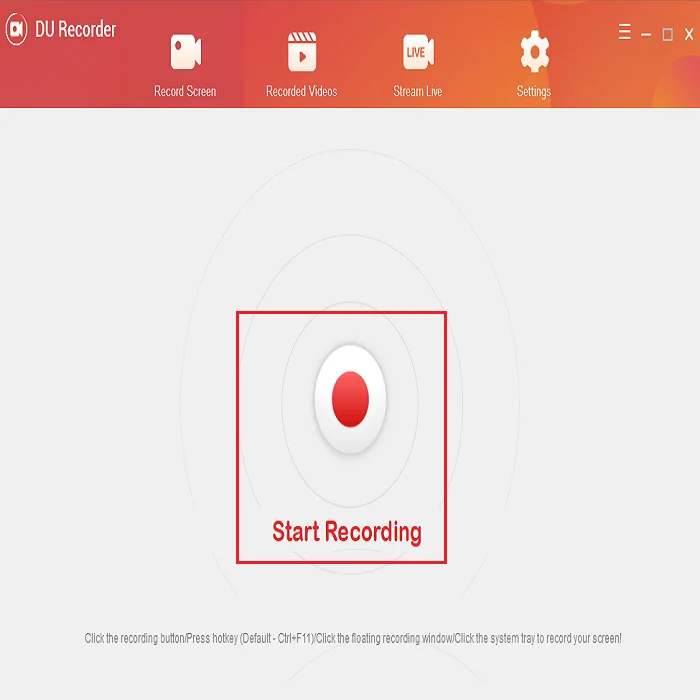
- Для опцыі жывой трансляцыі пракруціце ўніз і ўключыце Live Creator у раздзеле "Налады".
- Выберыце платформа жывой трансляцыі DU з Facebook або YouTube.
- Увядзіце назву жывой трансляцыі DU Recorder для ПК. Затым выберыце "Пачаць", каб пачаць жывую трансляцыю.

Ёсць шэраг прычын, па якіх вы можаце запісаць свой экран. DU Recorder для ПК - выдатны і просты ў выкарыстанні інструмент, які дазволіць вам запісваць усё, што вы робіце на экране.
Вам таксама можа спадабацца: Free Fire для ПК Поўны Кіраўніцтва па ўстаноўцы, поўнае кіраўніцтва па ўстаноўцы KineMaster для ПК або поўнае кіраўніцтва па ўсталёўцы MX Player для ПК.
Часта задаюць пытанні
Для чаго выкарыстоўваецца DU Recorder?
З DU Recorder , вы можаце ствараць патокі і запісваць экран з упэўненасцю і лёгкасцю. DU Recorder дазваляе запісваць ваш экран падчас жывой трансляцыі на такія платформы, як Twitch, Facebook і YouTube. З дапамогай DU Recorder вы можаце лёгка запісваць і дзяліцца гульнявым працэсам, тэлеперадачамі ў прамым эфіры і многім іншым праз жывую трансляцыю.
Ці бяспечны запісвальнік экрана Du?
Вы можаце бяспечна выкарыстоўваць DU Screen Recorder, калі атрымаеце гэта з App Store або іх афіцыйнага сайта. Аднак абагульванне вашай працы непасрэдна з праграмы патрабуе шэрагу правоў на прыладах Android, у тым ліку вашых кантактаў і доступу да сеткі.
Як доўга вы можаце запісваць з Duдыктафон?
Бясплатныя і прэміум-версіі DU Recorder не маюць абмежаванняў па часе запісу. Гэта звычайна вызначае вольная прастора на вашым цвёрдым дыску або мабільнай прыладзе.
Ці можа DU Recorder запісваць званкі?
DU Recorder дазваляе не толькі запісваць вашы званкі, але і вашы экран плаўна і эфектыўна. Вы можаце хутка запісваць папулярныя падзеі ў жывым эфіры, відэазванкі і кліпы мабільных гульняў.
Ці запісвае гук du screen recorder?
Так, запісвае. Калі вы запісваеце відэа з гукам, яно запіша абодва. Што лепш у DU Screen Recorder, так гэта тое, што вы можаце рэдагаваць свае відэа з самой праграмы.
Як я магу атрымаць выдаленае відэа з Du Recorder?
На Android вы можаце аднавіць выдаленыя файлы, выкарыстоўваючы убудаванае прыкладанне Галерэя, калі вы нядаўна знішчылі запісы экрана. Каб знайсці нядаўна выдаленыя файлы, адкрыйце праграму і перайдзіце ў папку "Нядаўна выдаленыя".
Якія функцыі Du recorder на ПК?
Du recorder - гэта праграма для запісу з дзіўнымі функцыямі і даступны для розных аперацыйных сістэм. Некаторыя функцыі ўключаюць у сябе магчымасць запісваць як аўдыё, так і відэа, магчымасць запісваць экран і магчымасць рэдагаваць запісы. Du recorder - выдатны інструмент для ўсіх, хто хоча запісваць свой экран або аўдыя.
Якія асаблівасці праграмы du recorder?
Праграма du recorder - гэта відэаінструмент запісу і рэдагавання, які дазваляе карыстальнікам запісваць экран. Прыкладанне ўключае некалькі функцый, якія робяць яго каштоўным інструментам для асабістага і прафесійнага выкарыстання. Гэтыя функцыі ўключаюць у сябе магчымасць запісваць відэа, рэдагаваць відэа і запісваць экран.

